1 Comenzar un streaming en Facebook Gaming - Todos los métodos diferentes
Dependiendo del tipo de contenido que quieras presentar a tu comunidad, tú como streamer tienes dos opciones para iniciar tu propio streaming de Facebook. En esta sección te explicaremos qué métodos son y en qué se diferencian.
1.1 Comenzar un streaming en Facebook Gaming usando una clave de stream y un software de streaming
¿Eres un streamer de juegos o utilizas otras cosas materias de tu PC para crear contenido? En ese caso, es imposible que no utilices este método. Este es el tipo de stream que hacen la mayoría de creadores. Usandola clave de streamo “stream key” y un software de streaming. Este programa coge la imagen de tu ordenador, ya sea la pantalla o un juego, y la envía directamente a Facebook. Tus espectadores verán lo que tu quieras, y puedes emitir todo lo que te apetezca siempre que te mantengas dentro de las directrices y normas de Facebook. Así que puedes tener streamings reaccionando a vídeos o situaciones, compras, creativos o de juegos.
1.2 Inicia un directo en Facebook con cámara
Una variante mucho más limitada del stream en directo en Facebook es el uso de una cámara o webcam. En este caso, Facebook accede directamente a tu webcam y luego transmite la imagen correspondiente como un directo. Este método es muy utilizado para fines menores, presentaciones o videollamadas en las que tú eres el único interlocutor. Así que, antes de empezar un directo de Facebook con una cámara, está bien que sepas que podrás configurar pocas cosas en tu stream. Sin embargo, Facebook te permite compartir tu pantalla mientras hablas. Así que, en teoría, podrías incluso hacer streamings de reacciones, pero estarían muy limitados.
2 Comienza tu directo de Facebook con una clave de stream o “stream key” y un programa de streaming - Guía paso a paso
En este capítulo te mostraremos cómo iniciar un stream en Facebook utilizando la llamada clave de stream de Facebook y un software de streaming. Para el programa de streaming, en este ejemplo, hemos elegidoOBS Studio. Esta herramienta gratuita se ha convertido en el programa más popular para hacer streaming durante estos últimos años y es muy fácil de utilizar, incluso para los más novatos.
- En tu navegador web, visita la página de inicio de Facebook y haz clic en "Vídeo en directo".
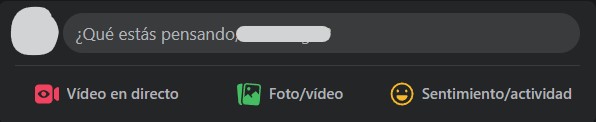
- Selecciona la opción "Clave de transmisión".
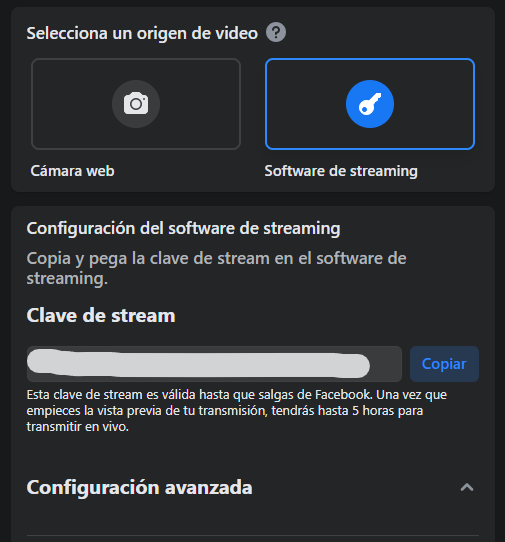
- A continuación, encontrarás tu clave de transmisión personalizada, que deberás copiar al portapapeles.
- Abre OBS Studio.
- Ve al menú de configuración y haz clic en "Emisión".
- Selecciona Facebook en el menú desplegable "Plataforma".
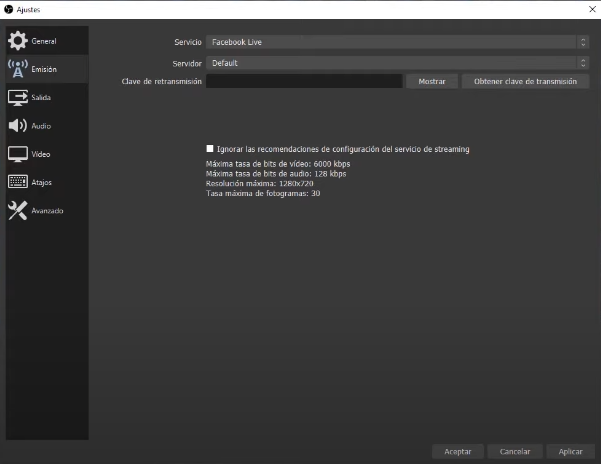
- Pega la clave de stream copiada.
- Listo: ahora sólo tienes que personalizar tu OBS Studio con el contenido deseado y tu directo estará listo para empezar.
3 Comienza un directo de Facebook con cámara - Guía paso a paso
Ahora que sabes cómo iniciar un stream real de gaming en Facebook, nos gustaría presentarte la configuración del otro método. Por supuesto, antes de utilizar éste, debes asegurarte de que tienes una cámara compatible conectada o tu cámara web integrada activada.
- Visita la página de inicio de Facebook y haz clic en "Vídeo en directo".
- Ahora selecciona la opción "Cámara" para llegar al siguiente paso.
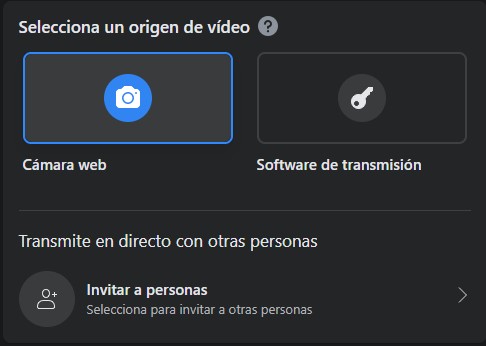
- Familiarízate con los posibles ajustes y configúralos.
- Selecciona tu cámara en la opción "Fuente".
- Una vez que hayas realizado todos los ajustes, haz clic en "Iniciar transmisión" en la parte inferior.
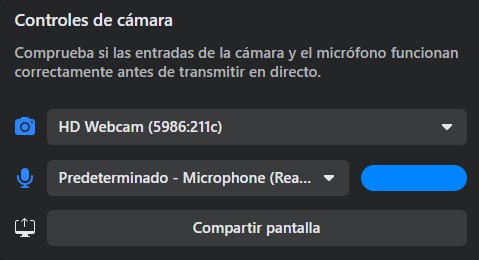
- Listo: tu stream de Facebook con cámara arranca con éxito.
4 Conclusión
Empezar a hacer un directo de Facebook es muy fácil. Una vez que hayas elegido uno de los métodos que te hemos presentado arriba, podrás arrancar el directo y entretener a tus espectadores con cualquier contenido en sólo unos minutos. Si planeas retransmitir juegos, reacciones u otros contenidos desde tu PC, deberías elegir, si o si, el streaming con la clave de stream y el software de streaming. Aquí tienes la mayor cantidad de opciones de configuración y puedes personalizar tu stream a tu gusto.
Sin embargo, si simplemente quieres hacer una presentación o entretener a tus espectadores utilizando tu cámara, el método en el que Facebook accede directamente a la cámara web puede ser el adecuado para ti. En definitiva, es muy fácil para hacer directos de Facebook si eres novato, por lo que es muy interesante para todos aquellos principiantes en el mundo del streaming.
Jose
Content Creator
A cheerful & funny person with lots of experience in the gaming industry. :)



